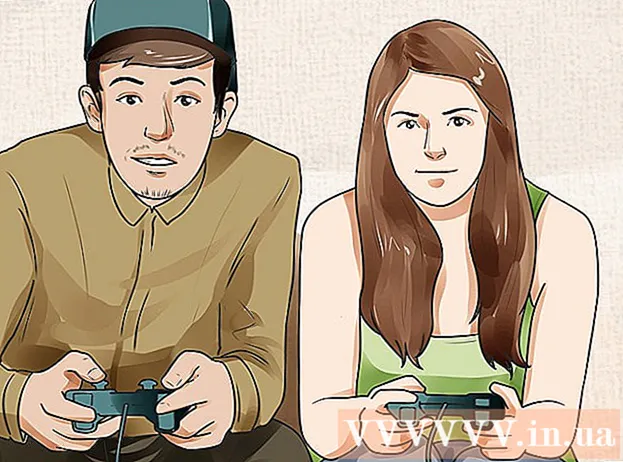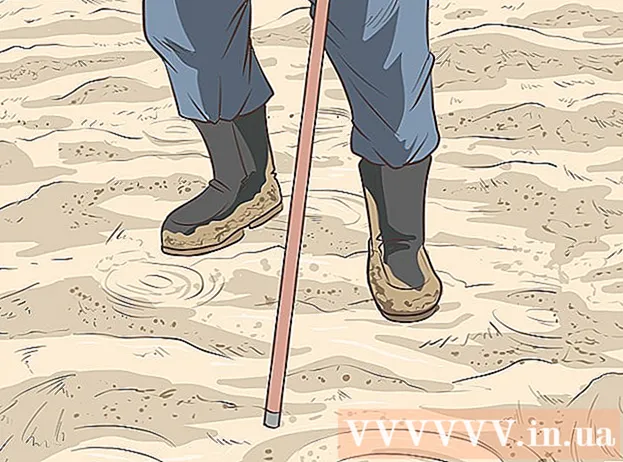작가:
John Pratt
창조 날짜:
10 2 월 2021
업데이트 날짜:
1 칠월 2024

콘텐츠
컴퓨터에 Windows XP 버전이 설치되어 있지만 설치 디스크가없는 경우 문제가 발생할 경우 시스템을 다시 설치하는 방법이 궁금 할 수 있습니다. 다행히 하드 드라이브의 파일에서 Windows XP 설치 디스크를 만들 수 있습니다. 방법을 알아 보려면 아래 가이드를 따르세요.
단계로
방법 1/2 : Windows XP 용 폴더 만들기
 새 폴더를 만듭니다. 간단하게 WINXP라고 부르고 하드 드라이브의 루트 디렉토리에 저장합니다. 이제 "C : WINXP "폴더를 만들어야합니다. 이 폴더에는 전체 Windows 설치 파일이 임시로 보관됩니다.
새 폴더를 만듭니다. 간단하게 WINXP라고 부르고 하드 드라이브의 루트 디렉토리에 저장합니다. 이제 "C : WINXP "폴더를 만들어야합니다. 이 폴더에는 전체 Windows 설치 파일이 임시로 보관됩니다.  설치 파일을 복사하십시오. Windows 폴더에서 부팅 가능한 설치 디스크를 만들려면 컴퓨터에 i386 폴더가 필요합니다. 하드 드라이브의 루트에서 찾을 수 있습니다. 위치는 일반적으로 C : i386 입니다.
설치 파일을 복사하십시오. Windows 폴더에서 부팅 가능한 설치 디스크를 만들려면 컴퓨터에 i386 폴더가 필요합니다. 하드 드라이브의 루트에서 찾을 수 있습니다. 위치는 일반적으로 C : i386 입니다. - 이 폴더를 이전에 만든 WINXP 폴더에 복사합니다. 파일을 복사하고 이동하지 마십시오. i386 폴더라는 폴더를 마우스 오른쪽 버튼으로 클릭하고 복사를 선택하면됩니다. WINXP 폴더로 이동하여 마우스 오른쪽 버튼을 클릭하고 붙여 넣기를 선택합니다. 이제 파일이 복사됩니다. 컴퓨터 속도에 따라 몇 분 정도 걸릴 수 있습니다.
- 복사 후 이제 WINXP 폴더에 i386 폴더가 생깁니다. 이제 디렉토리는 C : WINXP i386 과 같아야합니다.
 Windows 용 텍스트 파일을 만듭니다. WINXP 폴더로 이동하여 창을 마우스 오른쪽 버튼으로 클릭합니다. 하위 메뉴에서 새로 만들기를 선택한 다음 텍스트 문서를 선택합니다. 그러면 WINXP 폴더에 새 텍스트 문서가 생성됩니다. 문서에서 인용 부호없이 "Windows"를 입력 한 다음 공백을 하나만 입력합니다. Enter를 한 번 누르십시오.
Windows 용 텍스트 파일을 만듭니다. WINXP 폴더로 이동하여 창을 마우스 오른쪽 버튼으로 클릭합니다. 하위 메뉴에서 새로 만들기를 선택한 다음 텍스트 문서를 선택합니다. 그러면 WINXP 폴더에 새 텍스트 문서가 생성됩니다. 문서에서 인용 부호없이 "Windows"를 입력 한 다음 공백을 하나만 입력합니다. Enter를 한 번 누르십시오. - 저장을 클릭하고 파일 이름을 "WIN51"로 지정합니다. 이제 파일이 확장자없이 저장되도록 따옴표를 포함하십시오.
 복사 할 올바른 파일을 선택하십시오. 설치된 Windows 버전에 따라 특정 파일을 복사하거나 복사하지 않을 수 있습니다. 생성하는 모든 파일은 WINXP 폴더에 있어야합니다.
복사 할 올바른 파일을 선택하십시오. 설치된 Windows 버전에 따라 특정 파일을 복사하거나 복사하지 않을 수 있습니다. 생성하는 모든 파일은 WINXP 폴더에 있어야합니다. - XP Home : WIN51IC의 사본을 만드십시오.
- XP Home SP1 : WIN51IC.SP1 파일과 함께 위 파일 만들기
- XP Home SP2 : WIN51IC.SP2 파일과 함께 위의 파일을 만듭니다.
- XP Home SP3 : WIN51IC.SP3 파일과 함께 위 파일 만들기
- XP Pro : 위의 WIN51IP 파일을 복사하십시오.
- XP Pro SP1 : WIN51IP.SP1 파일과 함께 위 파일 생성
- XP Pro SP2 : WIN51IP.SP2 파일과 함께 위의 파일을 만듭니다.
- XP pro SP3 : WIN51IP.SP3 파일과 함께 위 파일 생성
 XP에 대한 최신 업데이트를 슬립 스트림합니다. Windows XP 용 서비스 팩을 다운로드 한 적이있는 경우 설치도 다운로드해야합니다. 서비스 팩을 설치하여 시스템을 업그레이드했다고해서 설치 파일도 수정 된 것은 아니기 때문입니다.
XP에 대한 최신 업데이트를 슬립 스트림합니다. Windows XP 용 서비스 팩을 다운로드 한 적이있는 경우 설치도 다운로드해야합니다. 서비스 팩을 설치하여 시스템을 업그레이드했다고해서 설치 파일도 수정 된 것은 아니기 때문입니다. - Microsoft에서 서비스 팩을 다운로드하십시오. 가장 최근에 설치된 SP를 다운로드해야합니다. 이 문서에서는 SP3을 통합하려는 것으로 가정합니다. 파일 이름을 XPSP3.EXE로 바꾸고 쉽게 액세스 할 수 있도록 C : 드라이브의 루트에 배치합니다.
- 명령 프롬프트 (명령 창)를 엽니 다. 시작을 클릭하고 실행을 선택하고 텍스트 필드에 "cmd"를 입력합니다. Enter를 누르십시오. 명령 창이 열립니다. 다음 명령을 입력하고 Enter를 누르십시오.
C : XPSP3.EXE / 통합 : C : XPSETUP
2 가지 방법 중 2 : 디스크 굽기
 Windows 부트 섹터를 다운로드하십시오. 다양한 장소에서 온라인으로 부트 섹터를 합법적으로 무료로 다운로드 할 수 있습니다. 신뢰할 수있는 출처에서이 작업을 수행하고 올바른 언어로 Windows XP 용 부트 섹터를 다운로드했는지 확인하십시오.
Windows 부트 섹터를 다운로드하십시오. 다양한 장소에서 온라인으로 부트 섹터를 합법적으로 무료로 다운로드 할 수 있습니다. 신뢰할 수있는 출처에서이 작업을 수행하고 올바른 언어로 Windows XP 용 부트 섹터를 다운로드했는지 확인하십시오. - C 드라이브의 루트에 부팅 이미지를 배치합니다. 일반적으로 w2ksect.bin이라고합니다. 디스크를 구울 때 필요합니다.
 ImgBurn을 다운로드하여 설치합니다. 부팅 가능한 디스크를 만드는 데 사용할 수있는 몇 가지 무료 프로그램이 있습니다. 이 가이드에서는 ImgBurn을 사용하고 있다고 가정합니다. 굽기를 시작하기 전에 프로그램 설정을 조정해야합니다.
ImgBurn을 다운로드하여 설치합니다. 부팅 가능한 디스크를 만드는 데 사용할 수있는 몇 가지 무료 프로그램이 있습니다. 이 가이드에서는 ImgBurn을 사용하고 있다고 가정합니다. 굽기를 시작하기 전에 프로그램 설정을 조정해야합니다.  설정을 조정하십시오. ImgBurn을 열고 빌드 모드로 전환합니다. 출력 메뉴에서 공 디스크를 구울 것인지 또는 하드 드라이브의 이미지를 만들 것인지 선택할 수 있습니다.
설정을 조정하십시오. ImgBurn을 열고 빌드 모드로 전환합니다. 출력 메뉴에서 공 디스크를 구울 것인지 또는 하드 드라이브의 이미지를 만들 것인지 선택할 수 있습니다. - WINXP 폴더를 ImgBurn으로 드래그하십시오.
- 옵션 탭을 선택하십시오. 파일 시스템을 ISO9660 + Joliet로 변경하십시오. Recurse Subdirectories가 활성화되어 있는지 확인하십시오.
- 고급을 선택한 다음 부팅 가능한 디스크를 선택합니다. Make Image bootable을 선택하십시오. 에뮬레이션 유형의 드롭 다운 목록에서 없음 (사용자 지정)을 선택합니다. 폴더 아이콘을 클릭하고 이전에 다운로드 한 w2ksect.bin 파일을 선택합니다. 로드 할 섹터를 1에서 4로 변경합니다.
 쓰기 / 빌드 버튼을 클릭합니다. 설정에서 변경 한 사항을 확인하십시오. 디스크에 적절한 이름을 지정하십시오. 이제 굽기 과정이 시작됩니다. 소요 시간은 CD 버너의 속도에 따라 다릅니다. 프로세스가 완료되면 CD가 일반 Windows XP 설치 디스크처럼 작동합니다.
쓰기 / 빌드 버튼을 클릭합니다. 설정에서 변경 한 사항을 확인하십시오. 디스크에 적절한 이름을 지정하십시오. 이제 굽기 과정이 시작됩니다. 소요 시간은 CD 버너의 속도에 따라 다릅니다. 프로세스가 완료되면 CD가 일반 Windows XP 설치 디스크처럼 작동합니다.
팁
- 위에서 설명한대로 정확하게 ImgBurn의 설정을 조정합니다. ImgBurn 이외의 프로그램을 사용하는 경우 작동하는 CD를 만들려면 동일한 설정이 필요합니다.